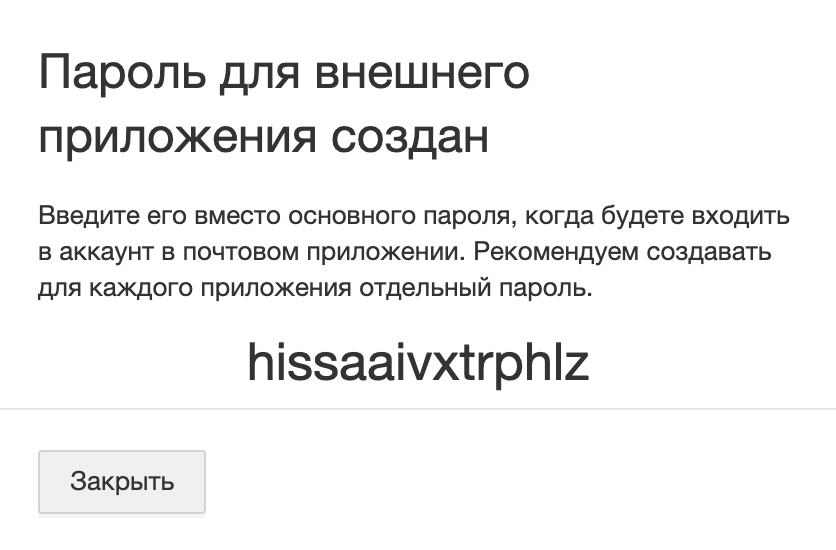Вы можете настроить показ событий из Календаря Mail в своём календарном приложении на iPhone и iPad. Для этого синхронизируйте Календарь с приложением на вашем устройстве.
Как синхронизировать
iOS 14 и выше
На iPhone или iPad перейдите Настройки → Календарь.
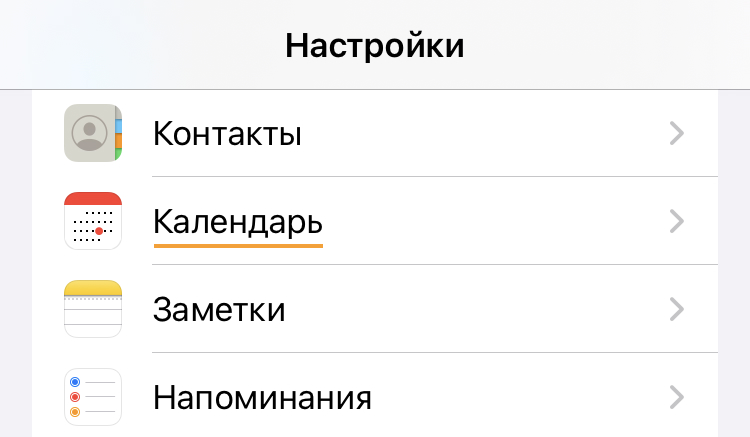
Нажмите Учетные записи.
Нажмите Учетные записи ещё раз. Если такого пункта нет, коснитесь Новая учетная запись или Добавить учетную запись.
Выберите Другое.
В разделе Календари нажмите Учетная запись CalDAV.
Укажите данные:
Сервер calendar.mail.ru Пользователь Имя вашего почтового ящика, включая логин, значок @ и домен Пароль Пароль для внешнего приложения. Как получить? 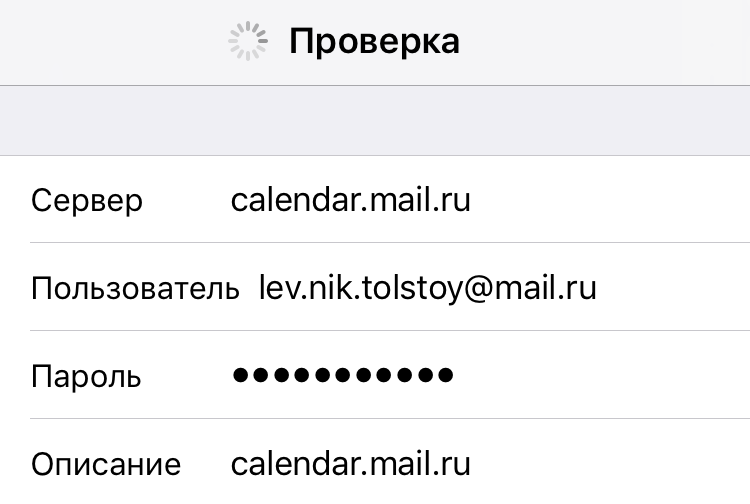
Нажмите Далее → Сохранить.
iOS 13.7 и ниже
На iPhone или iPad перейдите Настройки → Пароль и учетные записи.
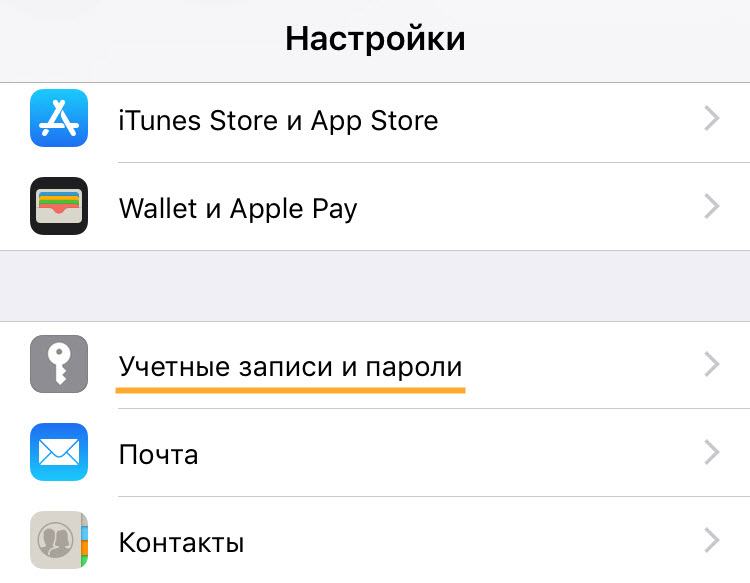
Коснитесь Добавить учетную запись. Если такого пункта нет, коснитесь Новая учетная запись.
Выберите Другое.
В разделе Календари нажмите Учетная запись CalDAV.
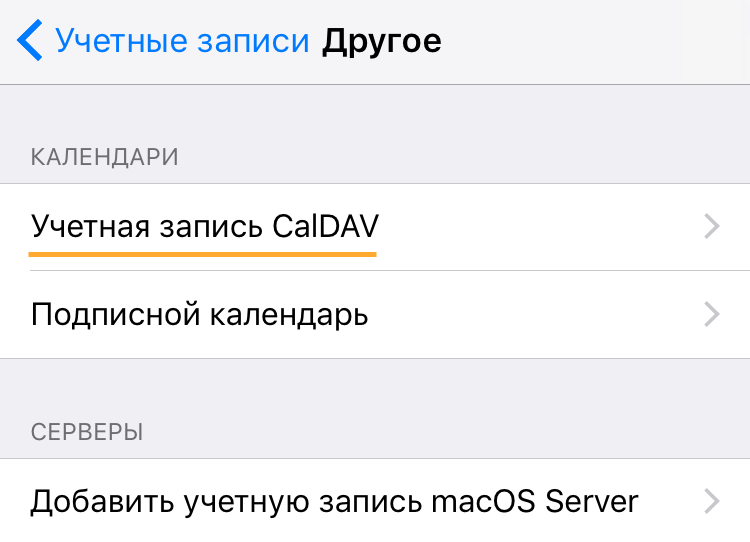
Укажите данные:
Сервер calendar.mail.ru Пользователь Имя вашего почтового ящика, включая логин, значок @ и домен Пароль Пароль для внешнего приложения. Как получить? 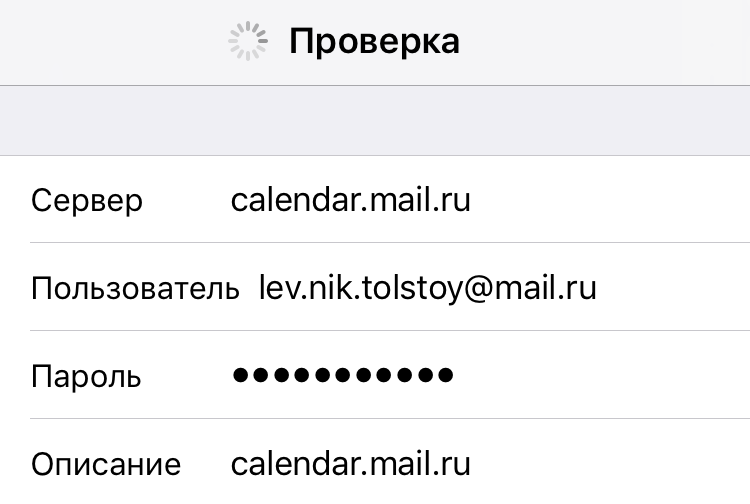
Коснитесь Далее → Сохранить.
iOS 10.3.3 и ниже
На iPhone или iPad перейдите Настройки → Календарь.
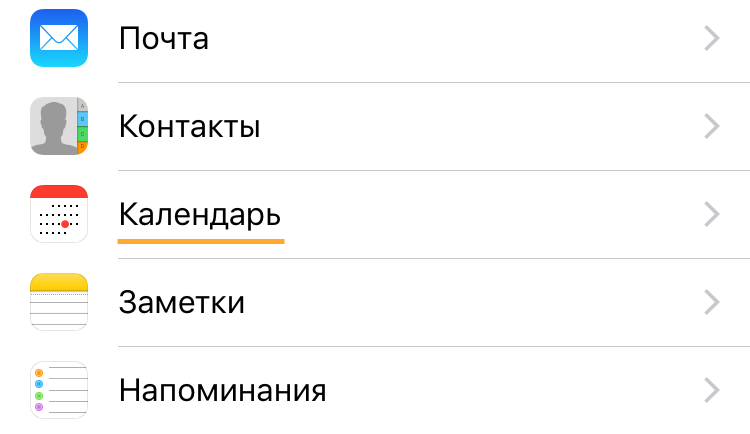
Перейдите Учетные записи → Добавить учетную запись.
Выберите Другое.
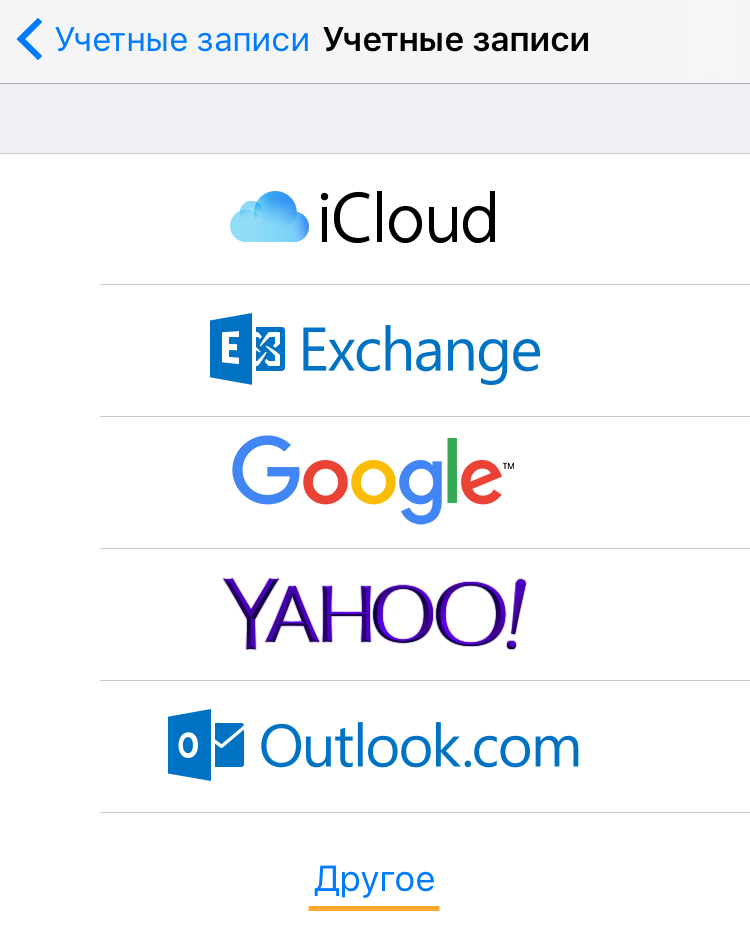
В разделе Календари нажмите Учетная запись CalDAV.
Укажите данные:
Сервер calendar.mail.ru Пользователь Имя вашего почтового ящика, включая логин, значок @ и домен Пароль Пароль для внешнего приложения. Как получить? 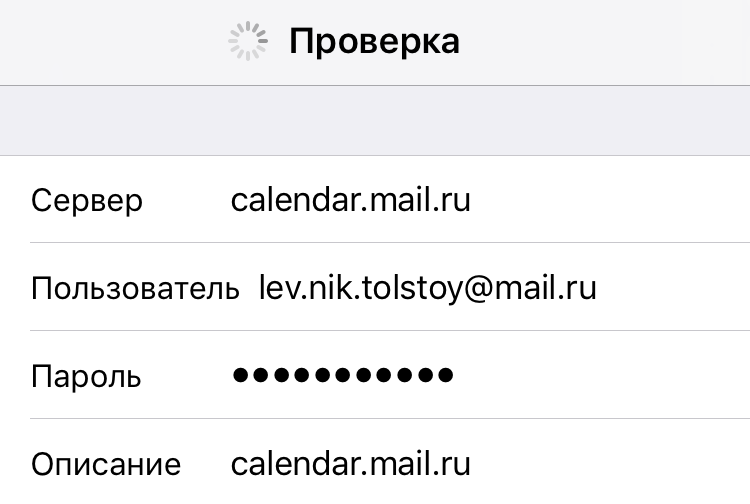
Нажмите Далее.
Как получить пароль для внешнего приложения
- Если в вашем аккаунте включена двухфакторная аутентификация, создайте пароль для внешнего приложения, чтобы синхронизировать Календари с программой.
- Откройте Почту Mail на компьютере.
- Перейдите
→ Все настройки → Безопасность → Пароли для внешних приложений.
- Нажмите
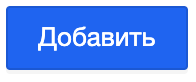 .
. - Введите название приложения, чтобы не забыть, для какой программы пароль.
- Введите пароль от своего ящика, если требуется.
- Скопируйте пароль.
- Введите скопированный пароль вместо основного пароля, когда будете синхронизировать календари.